Un bureau complètement encombré est la dernière chose que je veux voir sur mon Mac. Cependant, je dois souvent faire face à un affichage désordonné.
Plusieurs fois, j’enregistre des fichiers sur le bureau afin de pouvoir les trouver un peu plus facilement. Et si j’oublie de les nettoyer à temps, ils s’empilent et encombrent tout l’écran.
Heureusement, j’ai rassemblé quelques astuces faciles à utiliser pour masquer les icônes du bureau sur Mac et m’en débarrasser du désordre immédiatement. Essayons-les!
Comment masquer les icônes du bureau sur Mac à l’aide du terminal
- Lancez Terminal sur votre Mac. (Utilisez la recherche Spotlight pour le trouver et l’ouvrir.)
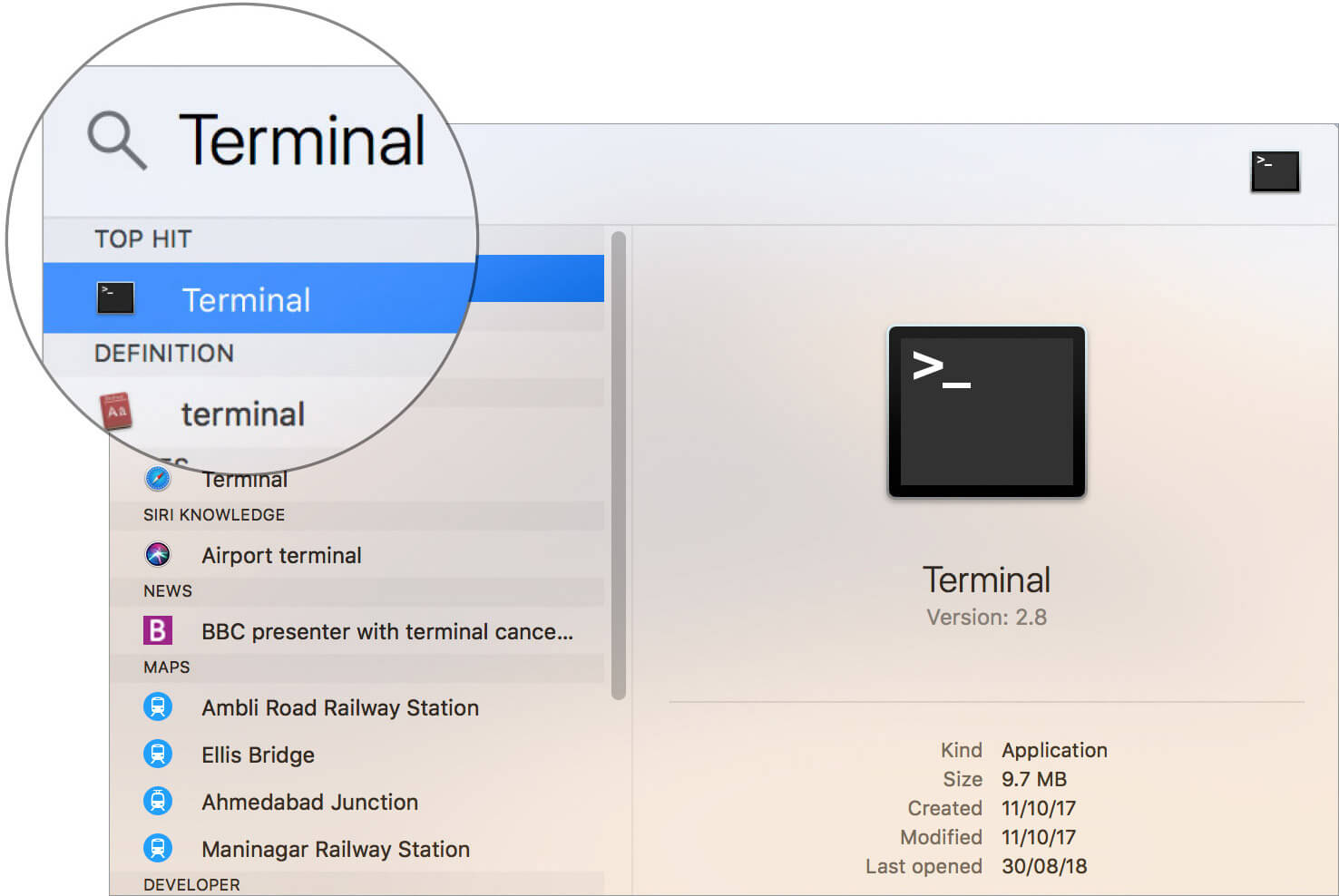
- Maintenant, entrez la commande suivante:
les valeurs par défaut écrivent com. apple.finder CreateDesktop-bool false
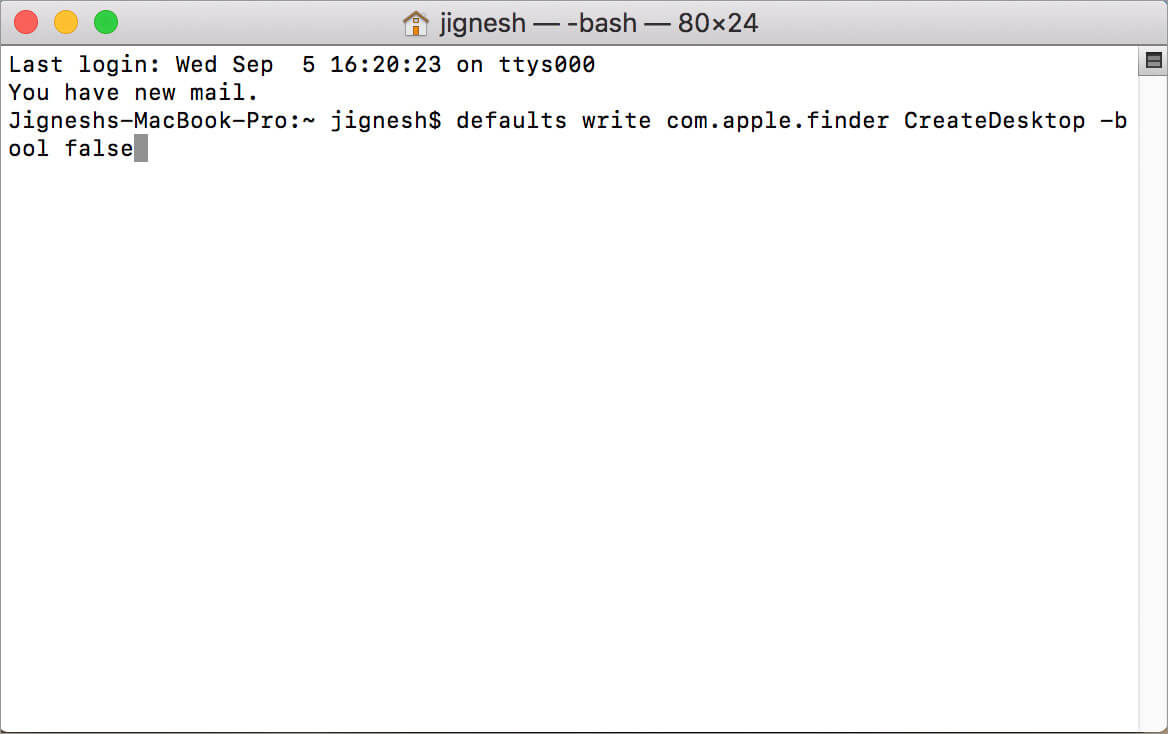
- Après avoir entré la première commande, copiez et collez la deuxième commande ci-dessous:
killall Finder

- Ensuite, appuyez sur Entrez la touche . Voila! Découvrez le bureau; il n’y aura aucun fichier à l’écran.
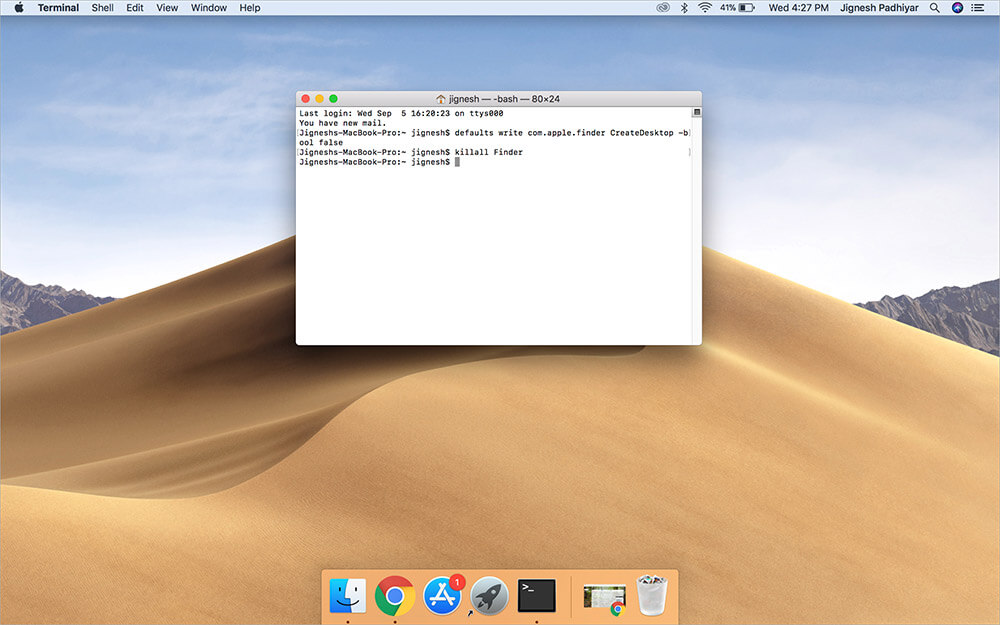
Don’Ne vous inquiétez pas, ils sont simplement masqués et vous pouvez toujours les trouver sous Finder → Section Bureau .
Cependant, si vous souhaitez les afficher sur le bureau à nouveau, entrez simplement la commande suivante:
les valeurs par défaut écrivent com.apple.finder CreateDesktop-bool true; killall Finder
![]()
Si vous préférez masquer vos icônes de bureau sans utiliser Terminal, il existe une application appelée HiddenMe qui vous permet de le faire rapidement. De plus, il est disponible gratuitement et fonctionne comme une fonctionnalité native sur Mac.
- Tout d’abord, téléchargez HiddenMe sur votre ordinateur et lancez-le.

- Maintenant, recherchez une icône en forme de cercle dans la barre de menus. Cliquez dessus, puis sélectionnez Masquer les icônes du bureau .
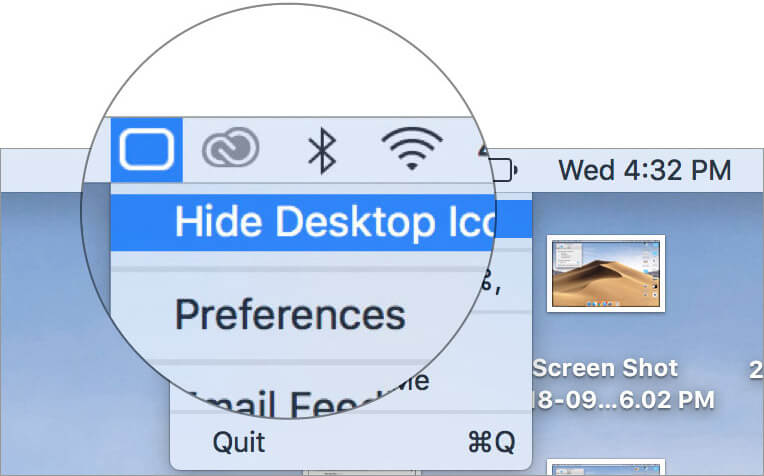
- Désormais, tous les fichiers disparaîtront de l’écran. Si vous souhaitez les ramener, cliquez sur l’ icône en forme de cercle , puis sélectionnez Afficher les icônes du bureau .
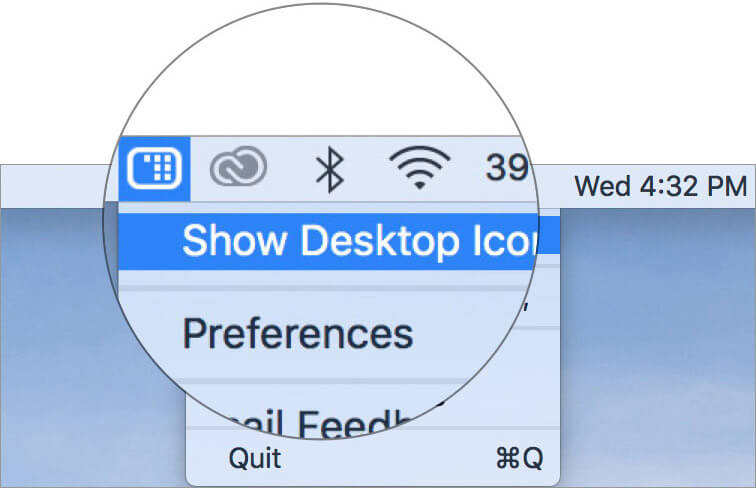
Remarque: Si vous souhaitez supprimer l’icône HiddenMe de la barre de menus, cliquez dessus et sélectionnez Quitter .
Supprimer des icônes d’un bureau Mac à l’aide de Stacks
Apple a introduit une nouvelle fonctionnalité Stacks dans macOS Mojave qui permet aux utilisateurs de garder le bureau propre et net.
Alors, ho w cette fonctionnalité fonctionne-t-elle? Eh bien, il organise essentiellement tous les fichiers en types de fichiers, puis les place sur le bord droit de l’écran. Cependant, vous avez la possibilité de les empiler en fonction de la date d’ajout, de la date de modification, etc.
Pour l’utiliser, cliquez avec le bouton droit sur le menu Affichage et sélectionnez Utilisez des piles . Pour trier ou regrouper les piles en fonction de vos préférences, cliquez avec le bouton droit sur le bureau, puis sélectionnez Trier les piles par/Regrouper les piles → choisissez l’option préférée.
Solution de contournement: la méthode à l’ancienne de nettoyer le désordre
C’est la méthode à l’ancienne de nettoyer le désordre. Et vous le savez probablement déjà.
Faites simplement glisser les icônes du bureau vers un autre dossier pour les supprimer.
Vous pouvez également faire glisser les icônes indésirables vers la Corbeille pour les supprimer.
Avec un peu de chance, l’une des astuces a permis de masquer les icônes du bureau sur votre Mac et de réduire l’encombrement. Faites-nous part de vos commentaires dans les commentaires. Nous ferons de notre mieux pour vous aider!
Vous souhaitez également renvoyer ces articles: